إنشاء حملة إعلانية مجانية لقناة يوتيوب
 |
| إنشاء حملة إعلانية مجانية لقناة يوتيوب |
هل يمكن انشاء حملة إعلانية لقناة يوتيوب الخاصة بي والحصول على المزيد من المشاهدات للقناة على اليوتيوب، الإجابة اجل يمكنك دالك وبالمجان ايضا، وهدا ما سأوضح لك في مقال اليوم وكيفية انشاء اعلان لصفحته الرئيسية ، إذا كان لديك لقناة يوتيوب على مدونتك او موقعك الالكتروني وستبدأ في نقل زوارك إلى قناتك على اليوتيوب YouTube ، هذه خدعة صغيرة لعنوان URL لقناتك على اليوتيوب فقط. يجب عليك إنشاء علامة iframe واضافتها الى مدونتك أو على موقعك الالكتروني مثل هده العلامة.
الكثير من أصحاب المواقع والمدونات لديهم قناة يوتيوب حيث يقومون بتنويع مصادر الدخل من الانترنت اعتمادا على عرض الإعلانات على كل من المدونة وقناة يوتيوب عن طريق جلب ترافيك لقنواتهم من المواقع والمدونات، وفي هذا المقال أن شاء الله سوف اريكم طريقة بسيطة وسهله للغاية وسنتعرف الان كيفية استخدام وإنشاء إعلان لقناتك على مدونة بلوجر أو موقع ويب مجانا.
سأوضح لك كيف تقوم إنشاء اعلان لقناتك بواسطة YouTube بالخصوص الصفحة الرئيسية ، إذا كان لديك بالفعل مدونة جيدة الزوار وتريد تحويل الزوار الا قناة على يوتيوب YouTube و نقلهم إلى قناتك على يوتيوب فهذه الطريقة جيدة جدا للقيام بذلك. هذه خدعة صغيرة لعنوان URL فقط. يجب عليك إنشاء علامة iframe على مدونتك أو HTML على موقع الويب الخاص بك مثل أدناه.
<iframe width = "900" height = "300" src = "" frameborder = "0" allowfullscreen > </iframe>
1- إعداد SRC
لقد أعطيت جدولا صغيرا أدناه ذكرت فيه بعض الخصائص وقيمها ، وسوف يكون عنوان URL الرئيسي على هذا الشكل التالي.
بعد علامة الاستفهام ، سيتم الفصل بين كل من الخصائص وقيمها بعلامة "&".
يتم تشغيل الفيديو لفترة زمنية محددة في autoplay_duration ، ثم يقلل إلى أدنى حد. يظهر ملفك الشخصي وغلافك هناك.
لقد قمت بعمل عنوان URL صغير. أدرجته في iframe
الان كل ما عليك هو تغيير id باللون الاحمر الى الخاص بالصفحة الرئيسية لقناتي على اليوتيوب ب id قناتك على اليوتيوب قم إضافة الرمز إلى مدونتك أو موقعك.
الان كل ما عليك فقط هو إضافة هدا الرمز إلى القالب الخاص بمدونتك بهذه الطريقة التالية.
https://www.youtube.com/video_masthead؟
خاصية
|
القيمة
|
Video_id
|
معرف فيديو يوتيوب
(ستحصل على هذا بعد عنوان URL الخاص بـ YouTube. على سبيل المثال www.www.youtube.com/watch؟v= Id )
|
TextLine1
|
النص الذي يظهر في الجزء العلوي. وهو نص أو عنوان مخصص.
فصل كل كلمة بعلامة + على سبيل المثال. أول + فيديو خاص بي
|
autocrop
|
سيتم اقتصاص الفيديو تلقائيًا في الشاشة العريضة. القيم المحتملة هي 1 أو 0.1 لتدل على true و 0 تعني false.
|
autoplay_start_time
|
تشير القيمة العددية إلى وقت تشغيل الفيديو ، ولاحظ أن الفيديو سيتم تشغيله تلقائيًا في وضع كتم الصوت ما لم يزيد المستخدم من مستوى الصوت. 1000 يشير إلى ثانية واحدة.
|
autoplay_duration
|
تشير القيمة العددية إلى عدد الثواني التي يجب تشغيل الفيديو فيها. 1000 ترمز إلى ثانية واحدة.
|
video_wall
|
القيمة المحتملة 0 أو 1. 0 لا تعرض مقاطع الفيديو الأخرى على قناتك بينما 1 تعرض مقاطع الفيديو الأخرى على قناتك.
|
subscribe_button
|
يظهر زر الاشتراك وعدد المشتركين بعد تشغيل قيمة video.0 للخطأ و 1 للحقيقة.
|
Cta_label
|
تسمية اختيارية تظهر في الأسفل بعد انتهاء الفيديو.
|
<iframe width="900" height="350" src="https://www.youtube.com/video_masthead?video_id=AagJGBhhYOY&t=subscribe+my+channel+on+youtube&autocrop=1&autoplay_duration=6000&subscribe_button=1" frameborder="0" allowfullscreen></iframe>
يتم تشغيل الفيديو لفترة زمنية محددة في autoplay_duration ، ثم يقلل إلى أدنى حد. يظهر ملفك الشخصي وغلافك هناك.
الان لنقم إنشاء SRC
كل ما عليك الان هو إنشاء رمز مثل هذا الرمز التالي:https://www.youtube.com/video_masthead؟ video_id = P3ksifJUgyY & textline1 = اشتراك + قناتي + + على + youtube & autocrop = 1 & autoplay_duration = 6000 & subscribe_button = 1
لقد قمت بعمل عنوان URL صغير. أدرجته في iframe
3 – انشاء عنوان URL
إذا لم تكن تعرف كيفية إنشاء عنوان URLفسأعرضه هنا وفيما يلي بنية بسيطة لإنشاء عنوان URL داخل الترميز iframe سوف تحصل على هذا الرمز التالي :<iframe width="900" height="350" src="https://www.youtube.com/video_masthead?video_id=AagJGBhhYOY&t=subscribe+my+channel+on+youtube&autocrop=1&autoplay_duration=6000&subscribe_button=1" frameborder="0" allowfullscreen></iframe>
الان كل ما عليك هو تغيير id باللون الاحمر الى الخاص بالصفحة الرئيسية لقناتي على اليوتيوب ب id قناتك على اليوتيوب قم إضافة الرمز إلى مدونتك أو موقعك.
الان كل ما عليك فقط هو إضافة هدا الرمز إلى القالب الخاص بمدونتك بهذه الطريقة التالية.
- أولا قم بالدخول إلى منصة بلوجر
- ثانيا اذهب الى التخطيط
- ثم قم بإضافة أداة JavaScript جديدة
- ثم قم بلصق الرمز الذي قمت بإنشائه في الاداة
- ثم قم بالضغط على حفظ.















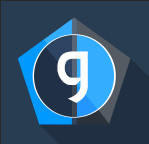
ليست هناك تعليقات:
إرسال تعليق